PROBLEM
In ArcGIS Dashboards werden keine Attributinformationen in Pop-ups angezeigt
Beschreibung
Wie in der folgenden Abbildung gezeigt, werden in ArcGIS Dashboards keine Attributinformationen angezeigt, wenn ein Feature auf der Karte ausgewählt wird, um das Pop-up anzuzeigen.
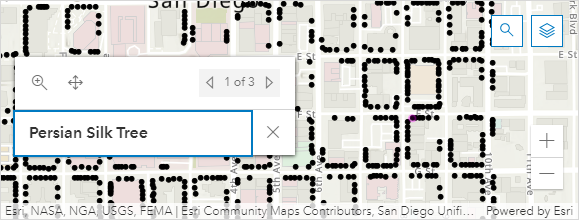
Ursache
Dieses Problem tritt auf, wenn das Kartenelement im Dashboard zu klein ist, um die Attributinformationen des Pop-up auf der Karte anzuzeigen.
Lösung oder Problemumgehung
Verwenden Sie eine der folgenden Optionen, um das Problem zu beheben:
Anpassen der Größe des Kartenelements, um die Attributinformationen anzuzeigen
- Melden Sie sich bei ArcGIS Online an, und klicken Sie auf Inhalt > Eigene Inhalte.
- Navigieren Sie zum Dashboard, klicken Sie auf Weitere Optionen
 , und wählen Sie Dashboard bearbeiten aus.
, und wählen Sie Dashboard bearbeiten aus. - Passen Sie in ArcGIS Dashboards die Größe des Kartenelements so an, dass die Attributinformationen auf dem Dashboard angezeigt werden. Weitere Informationen finden Sie unter ArcGIS Dashboards: Ändern der Größe von Elementen.
- Klicken Sie im linken Fenster auf Speichern
 , und wählen Sie Speichern
, und wählen Sie Speichern  aus, um das Dashboard zu speichern.
aus, um das Dashboard zu speichern.
Die Abbildung unten zeigt die Attributinformationen, die beim Anzeigen des Feature-Pop-up in ArcGIS Dashboards angezeigt werden.
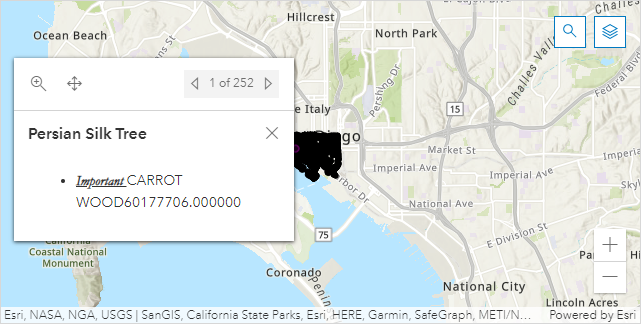
Verwenden des Detailelements, um die Attributinformationen anzuzeigen
Hinweis: Das Hinzufügen des Detailelements ist eine Alternative, um die Attributinformationen des Layer-Pop-up anzuzeigen, obwohl dort nicht gezielt die Attribute der ausgewählten Features im Dashboard angezeigt werden.
Verwenden Sie in ArcGIS Dashboards das Detailelement, um die Attributinformationen des Layer-Pop-up im Dashboard anzuzeigen.
- Melden Sie sich bei ArcGIS Online an, und klicken Sie auf Inhalt > Eigene Inhalte.
- Navigieren Sie zum Dashboard, klicken Sie auf Weitere Optionen
 , und wählen Sie Dashboard bearbeiten aus.
, und wählen Sie Dashboard bearbeiten aus. - Klicken Sie im Bereich Layout auf der Registerkarte Text auf Element hinzufügen, und wählen Sie dann Details aus.
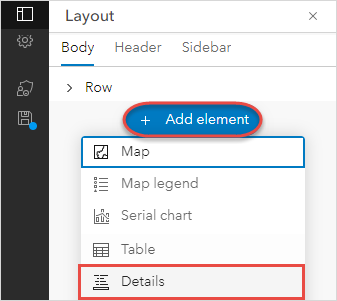
- Wählen Sie im Fenster Details unter Layer aus der Karte "<Kartenname>": den Layer aus.
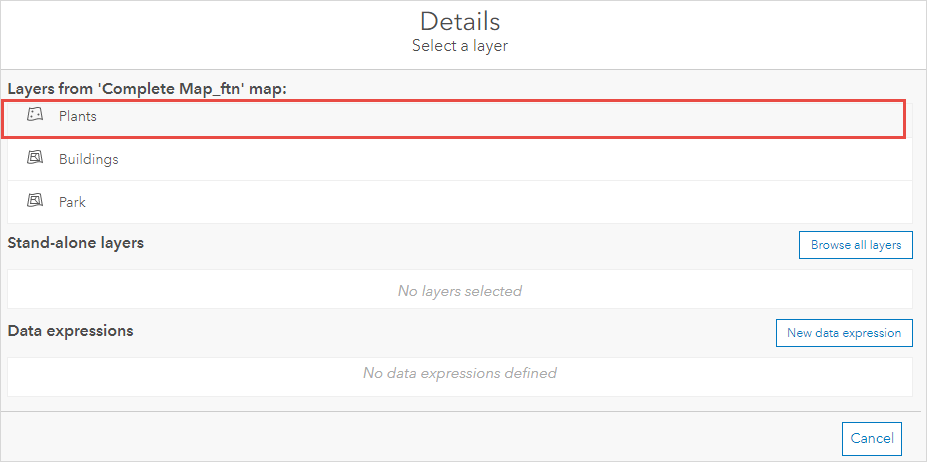
- Konfigurieren Sie das Element im Fenster Details, und klicken Sie auf Fertig. Weitere Informationen finden Sie unter ArcGIS Dashboards: Details.
- Klicken Sie im linken Fenster auf Speichern
 , und wählen Sie Speichern
, und wählen Sie Speichern  aus, um das Dashboard zu speichern.
aus, um das Dashboard zu speichern.
Die folgende Abbildung zeigt das Detailelement, in dem die Pop-up-Informationen des Layers in ArcGIS Dashboards angezeigt werden.

Artikel-ID: 000027068
Unterstützung durch ArcGIS-Experten anfordern
Beginnen Sie jetzt mit dem Chatten

